1. Запустіть програму Excel. Відкривається порожня книжка.
2. Перевірте, які параметри задано для першої сторінки. Сервіс-Параметри- Закладка Вид.
3. Розгляньте панель форматування. Панель Стандартна і Форматування мають бути ввімкнені. Пересувайте повільно курсор над кнопками панелі форматування до появи назв і запам’ятайте їх.
4. Ознайомтесь з умовами наступних задач:
Задача 1 “Товарний чек”
Підготувати товарний чек, де зафіксована купівля декількох найменувань (шести-восьми) товарів. Вхідні дані: назву, ціну, кількість товарів задайте самостійно. Суму порахуйте по формулі.
Задача 2 “Рахунок у банку”
Клієнт відкрив рахунок у банку на деяку суму під 12% річних. Яка сума буде на його рахунку через 10 років? Відобразити щорічні зміни на рахунку у вигляді таблиці.
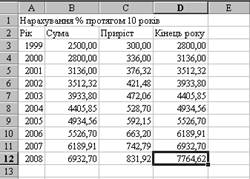 |
Зразок виконання задачі1. Зразок виконання задачі 2:
 |
5. Ведіть дані для розв’язування задачі 1 так:
Адреса комірки Значення в комірці
|
|
|
А1 Товарний чек
А2 Номер
В2 Назва
С2 Ціна
D2 Кількість
Е2 Сума
А3 1
В3 Зошит (Увага! Тут можете вводити свої дані)
С3 1,45 (виясніть, що вводити: крапку чи кому)
D3 4
А4 2 (Далі заповніть нумерацію автозаповненням до значення 7)
В4 Папка
С4 1,6
D4 5
і.т.д. (введіть аналогічні дані у рядки 5,6,7,8,9)
6. Уведіть формули так:
Адреса Формула
Е3 =С3* D3
Е4 =С4* D4 (Скористайтесь методом копіюванням формул - автоповтор)
Е5 =С5* D5
Е6 =С6* D6
Е7 =С7* D7
Е8 =С8* D8
Е9 =С9* D9
Е11 =Е3+Е4+Е5+Е6+Е7+Е8+Е9 або =СУММ(Е3:Е9)
Яке значення Всього у клітині Е11?
7. Відформатуйте числа в стовпцях С і Е. Виділіть лише числові дані у сповпці С. Натисніть на кнопки Збільшити чи Зменшити розрядність. Обмежтись двома цифрами після десяткової крапки.
8. Скопіюйте робочу таблицю на сторінку 2. Виділіть усю таблицю із заголовком. Скопіюйте її в буфер обміну, перейдіть на лист 2, клацнувши на його назві і вставте дані з буфера.
9. Поверніться на сторінку 1 для форматування таблиці. Відмініть виділення таблиці, натиснувши на Esc і клацнувши за її межами.
10. Відцентруйте усі значення в стовпцях А і D. Виберіть стовпець А, клацнувши на його назві мишею, і натисніть на кнопку вирівнювання По центру на панелі форматування. Повторіть це для стовпця D.
11. Розграфіть всю таблицю. Виділіть таблицю без заголовка, натисніть на панелі форматування на кнопку Межі (Границі), що дає доступ до кнопок рисування рамки чи її частин, натисніть потрібну.
|
|
|
Виділіть і замалюйте клітини з числами жовтим кольором.
Виділіть заголовки стовпців ізамалюйте їх червоним кольором.
Заголовок таблиці “Товарний чек” виконайте великим шрифтом синього кольору.
15. Змініть вхідні дані (кількість куплених товарів у клітинах D3 і D4, збільшіть їх удвічі) і простежте за змінами результатів. Яке тепер значення Всього?
 2018-02-13
2018-02-13 507
507








